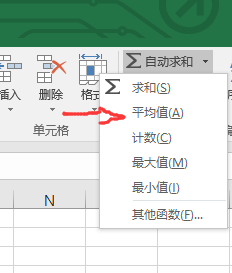excel是一个非常强大的工具,这里我们先介绍一下最基本的操作,如何利用excel进行求和与取平均值
工具/原料
电脑
excel2016
通过选项进行求和与求平均值
1、首先看到我们这里有一列数据,我们下面将对这一列数据进行求和与取平均值的处理。
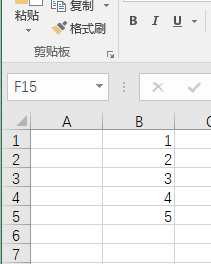
2、选中这一列数据,如果你只是想看一下结果而不是要把结果记录下来的话,这时候右下角应该就会直接出现求和值与平均值
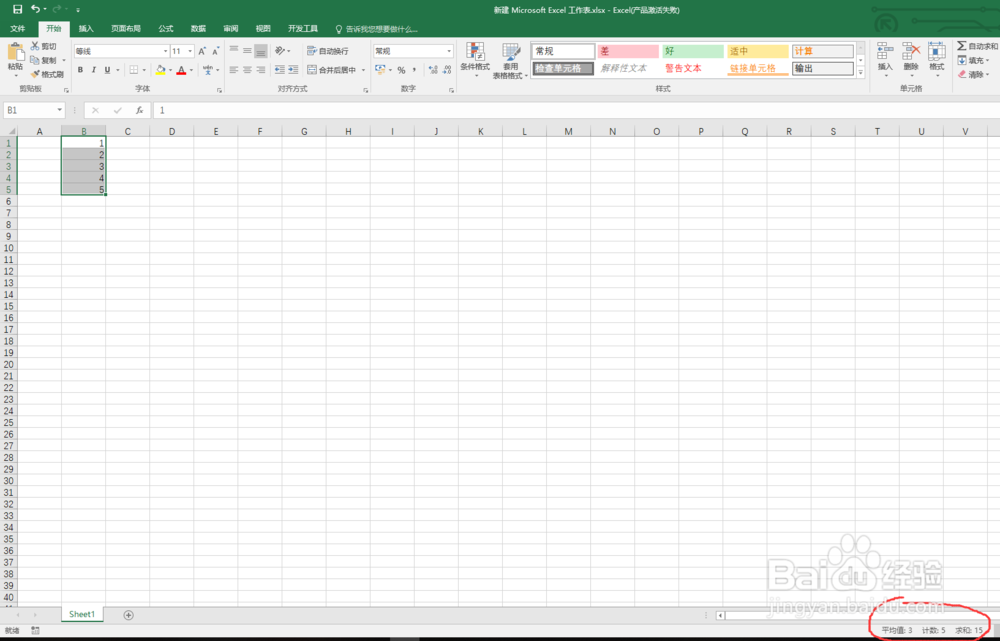
3、如果想记录下来,那么还是选中这一列数据,这时候右上角出现自动求和的选项,点击即可,他就会在这一列的数据最下方出现求和的值
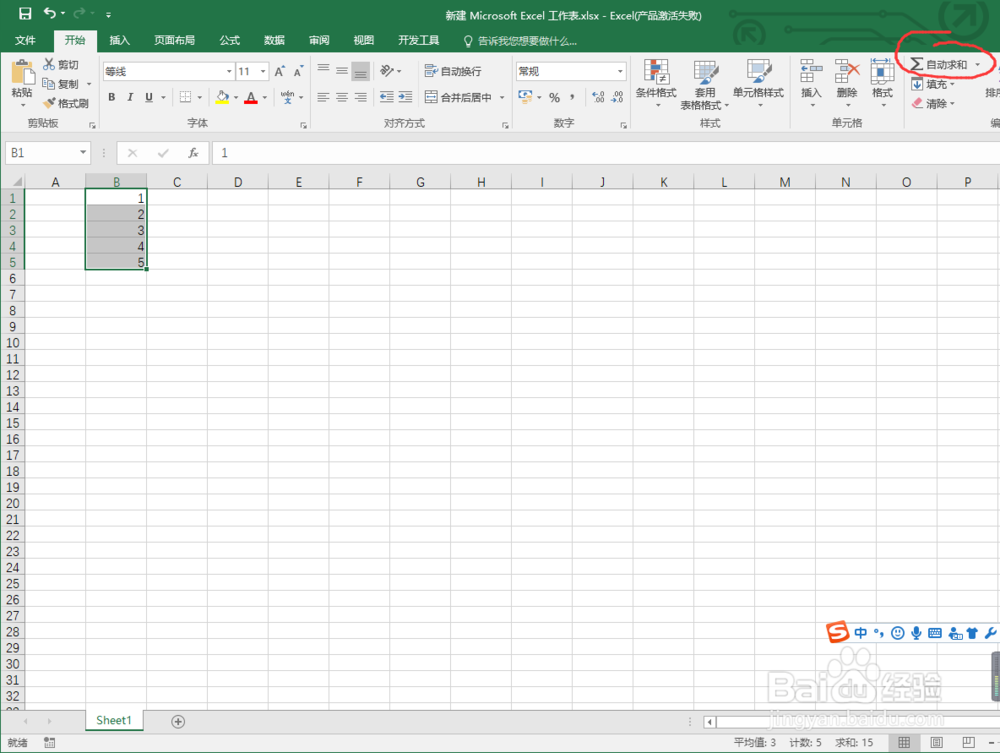
4、如果你想要进行求取平均值的操作,依然选中这一列数据,然后右上角的位置选中三角形的箭头。

5、然后看到如图所示的画面,在里面点击求平均值就可以在这一列数据下方得到你想要的平均值啦